在開始往下介紹如何用部署你的 Hexo 部落格之前,我們要先確認是否有正確安裝 git,如果你是跟著前幾篇文章實作的朋友,基本上是不用擔心沒有安裝的,因為安裝 Hexo 前,官網的文件就有說明要先安裝 git
如果你還是想確認可以執行以下指令,有回傳版本號表示你已經安裝好 git 了
git --version
還未完成安裝的話可以到參考這系列文章的第二篇,先完成安裝
確定安裝好 git 之後,先前往 GitHub 官網 註冊你的 GitHub 帳號
進入官網點擊右上角的 Sign up 按鈕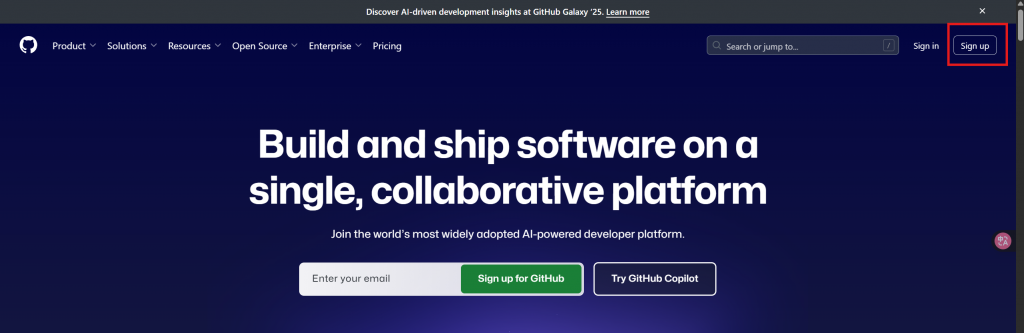
接下來就是註冊帳號會有的流程,讓你填寫一些基本資料、回答一些問題 ( 主要是 GitHub 要調查你申請帳號的用途 ),然後請你選擇方案,如果不需要付費才有的功能選擇免費就好
如果你跟我一樣使用 VSCode,要記得綁定你的 GitHub 帳號往下介紹前先做個小補充:讓 VSCode 介面中文化套件
可以在 VSCode 左邊找到以下圖示,然後在側欄搜尋框搜尋 chinese,找到中文化套件點擊它之後右邊會出現這個套件的相關介紹,點擊「安裝」按鈕,然後關掉 VSCode 在重開就可以看見中文化的 VSCode 介面囉 ~

安裝完套件之後相信大家就能看見中文化的介面了,接下來往下介紹如何讓 VSCode 綁定 GitHub 帳號
打開 VSCode 點擊左下的人像 icon,再選擇「啟用雲端變更...」( 英文介面應該叫:Turn on Cloud Changes... )
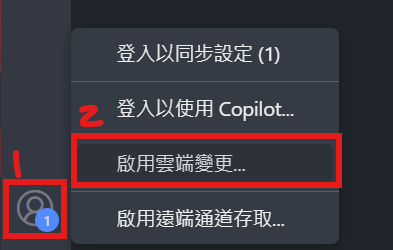
然後最上方搜尋框會跳出兩個項目,選擇「利用 GitHub 登入」

再來就會跳出一個 GitHub 的視窗,要你確認綁定的帳號,確定好後點擊「Continue」
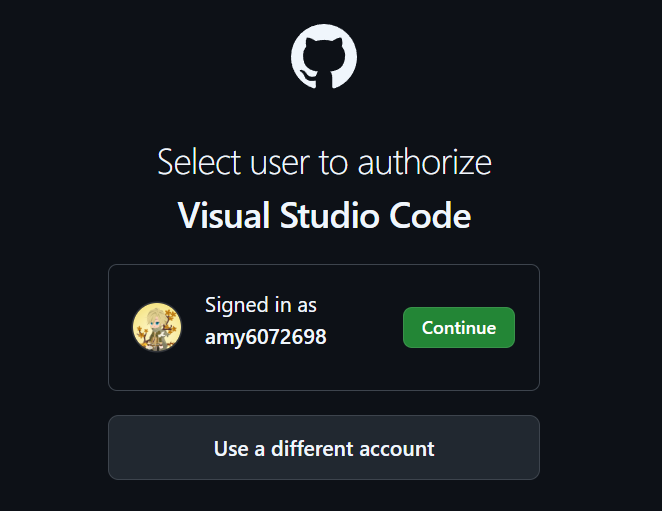
然後就會出現請你授權給 VSCode 的視窗,點擊「Authorize Visual-Studio-Code」
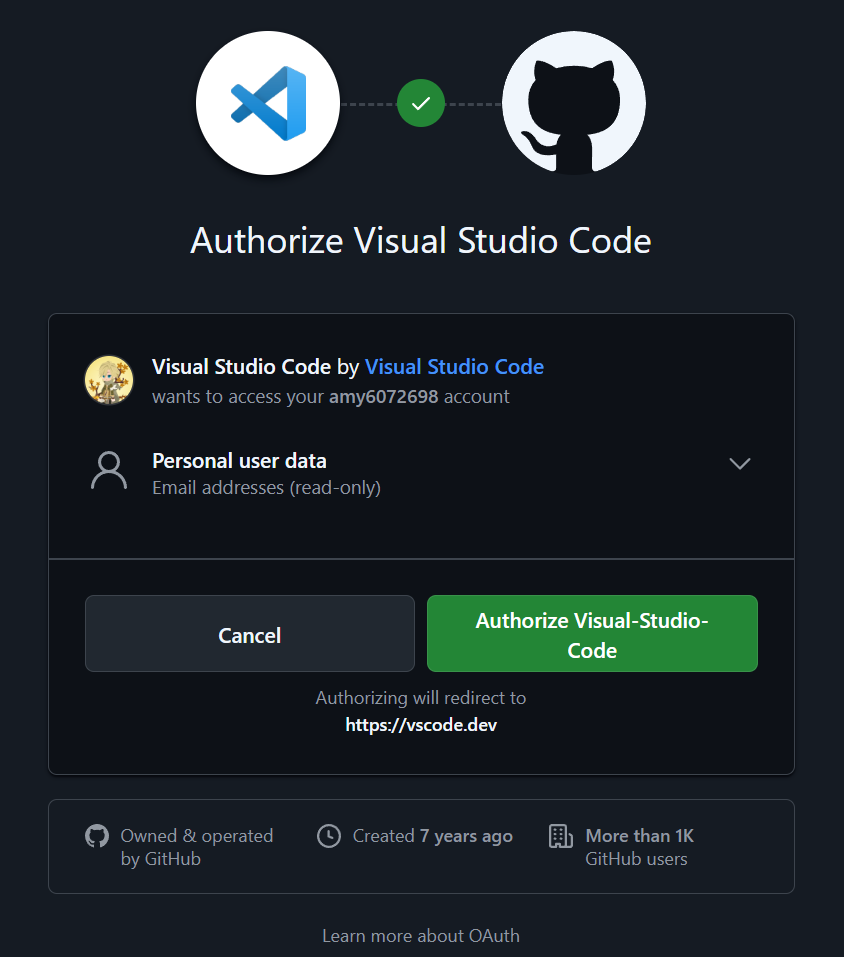
最後會出現確認視窗,點擊「開啟 Visual Studio Code」
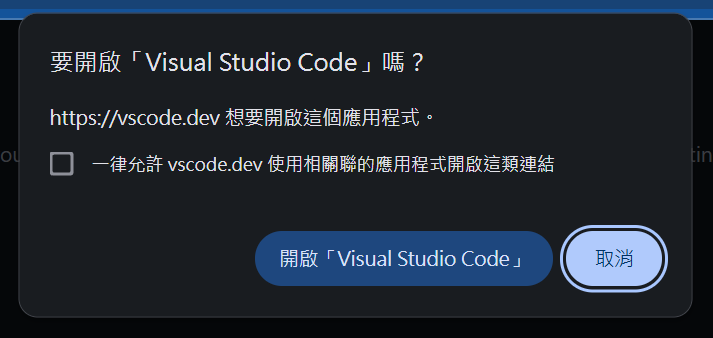
打開 VSCode 點擊左下的人像 icon,就可以看見圖中白色長方處會出現你的 GitHub 帳號,如果中間遇到錯誤可以關閉 VSCode 再重啟
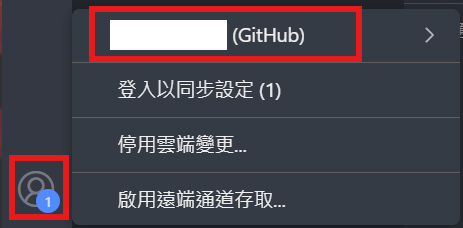
如果以上步驟都順利完成就恭喜你完成綁定囉🎉
完成前置的一番奮鬥,接下來就可以用你的 GitHub 帳號新增 GitHub 空間,也就是 GitHub 儲存庫 ( GitHub repository,以下簡稱 GitHub repo ),把你的 Hexo 部落格推上去囉 ~
登入你的 GitHub 帳號後會出現你的 Dashboard,點擊右上方你的頭像會跳出以下選單,選擇「Your repositories」
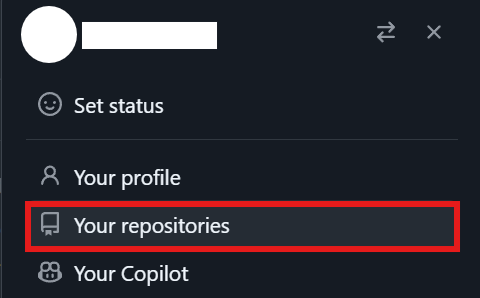
進入 Your repositories,這裡會有所有你創建的 GitHub repo,點擊右上方的「New」按鈕

然後就可以在 Repository name 填入你的 GitHub repo 名稱

完成後就點擊下方的「Create repository」按鈕,就可以進入你剛剛建立的 GitHub repo 頁面了,左上 GitHub Logo 旁邊的白色長方處會顯示你的 GitHub 帳號,在往右就是你剛剛命名的 GitHub repo 名稱

學會如何新增 GitHub repo 之後,我們就繼續往下前進
首先,先到 Hexo 的官方文件,上面有寫到關於「在 GitHub Pages 上部署 Hexo」的內容,讓我們看到「一鍵部署」( One-command deployment )這一節的內容
接下來就一步步完成部署吧 ~ 首先進入 hexo-deployer-git,往下滑查看 README 的說明,可以看到 Installation 提供了以下安裝指令
npm install hexo-deployer-git --save
複製安裝指令貼到終端機 ( 記得確認是否在 Hexo 部落格資料夾的路徑上 ),然後執行
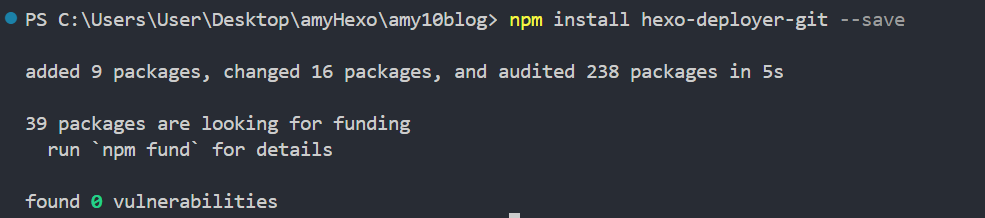
安裝好之後,要在「全站的 config 檔」中加入以下內容
deploy:
type: git
repo: https://github.com/<username>/<project>
# example, https://github.com/hexojs/hexojs.github.io
branch: gh-pages
點開全站的 config 檔後,找到 deploy 的區塊替換成以上內容,這時候眼尖的你一定會發現 repo 這一項似乎有些內容要修改
沒錯,網址中的 <username> 要改成你的 GitHub 帳號,<project> 則要改成你的 GitHub repo 名稱,假設我的帳號是「amy12345」、repo 名稱是「amy_hexo」,那 repo 這項就要改成:https://github.com/amy12345/amy_hexo
其中 branch 這項,代表之後部署 Hexo 部落格到 GitHub Pages 時,會部署到哪個分支名稱,這邊可以直接用預設名稱 gh-pages
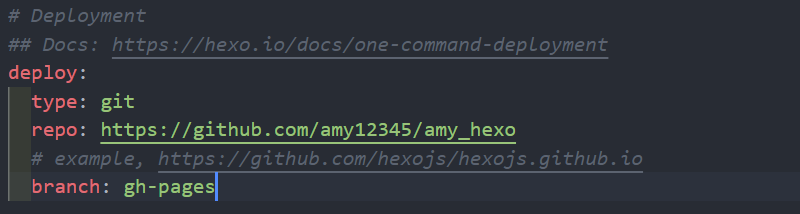
接下來是不是要下指令部署啦?
先等等!全站的 config 檔還有東西要改,我們找到 url 然後會看見檔案中的註解有提示,如果你是用 GitHub Pages 要把 url 這項改成:https://username.github.io/project,經過前一個步驟,聰明的你一定已經知道要怎麼改了吧 ~
用我前面的範例套用,我的 url 這項就要改成:https://amy12345.github.io/amy_hexo

好的,接下來就是期待已久的下指令啦 ~ 執行以下指令部署你的 Hexo 網站到 GitHub Pages ( 如果之後要更新網站內容一樣要用以下指令部署 )
hexo clean && hexo deploy

hexo clean 跟 hexo deploy 是兩個不同指令,hexo clean 會清除原先有的 public 資料夾,確保後續部署的是最新的網站內容,而 hexo deploy 執行後會產生 public 資料夾,裡面是編譯後的網站內容,且還會把編譯內容部署到 GitHub Pages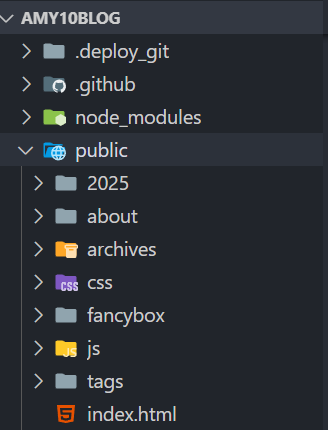
執行完成後回到你的 GitHub repo 頁面,重新整理就會看見出現了剛剛部署的 gh-pages 分支

然後點擊上方的「Settings」

選擇左側欄的「Pages」,就會在黃框處看見你部署到 GitHub Pages 的部落格網址,如果沒出現網址就稍等一下再重整網頁
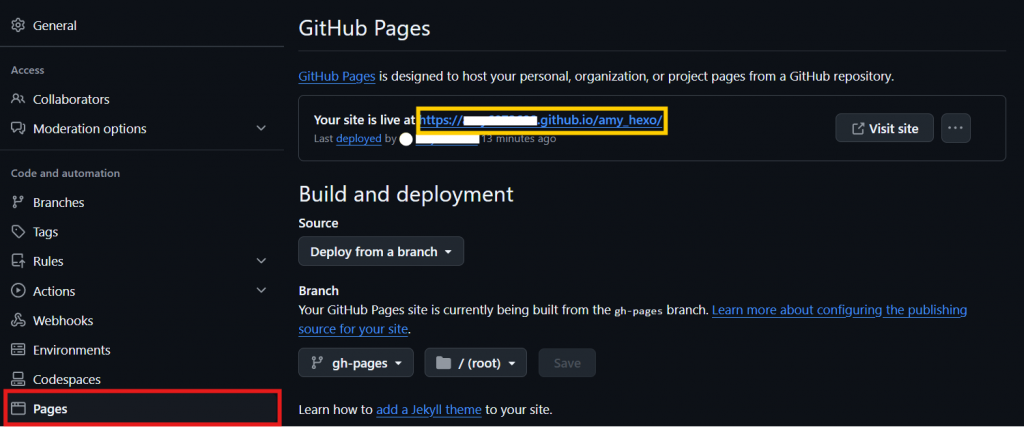
點進網址後,就可以看見你的部落格囉 ~
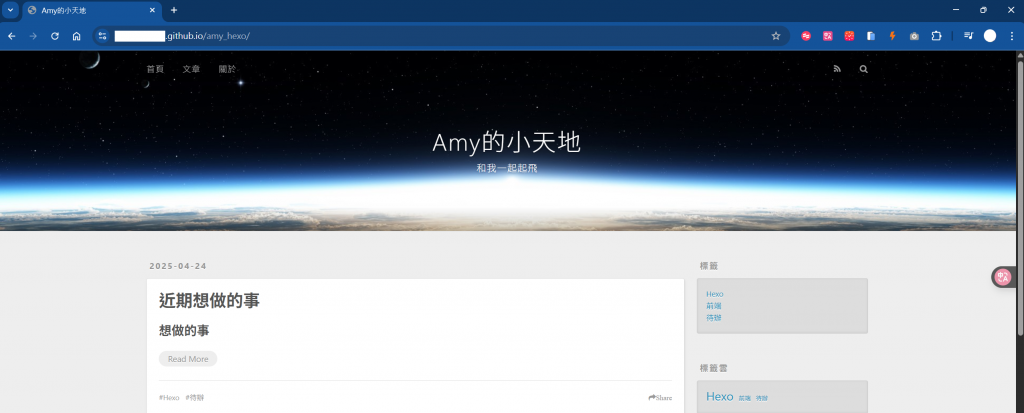
看到這篇文章恭喜你👏已經將 Hexo 指令學得差不多了,接下來就列出一些比較常見的 Hexo 指令做個小統整吧 ~
hexo init 你的網站英文名稱:初始化 Hexo 部落格環境的指令,init 後面接自訂的網站英文名稱,執行後會在專案資料夾中,新增 Hexo 部落格網站的資料夾,該資料夾名稱與自訂的網站英文名稱相同hexo server 或 hexo s:開啟 Hexo 伺服器,執行後可以在本地端查看 Hexo 網站的樣子hexo new '你的文章名稱':新增 Hexo 部落格文章,new 後面接自訂的文章名稱,記得名稱要用單引號包住,執行後會在 source 內的 _posts 資料夾中新增一個文章的 md 檔hexo new page 頁面英文名稱:新增 Hexo 網站的頁面,page 後面接頁面英文名稱,執行後會在 source 內新增該頁面名稱的資料夾,裡面有 index.md 檔,頁面相關設定可見本系列文章第五篇
hexo clean:執行後會清除 public 資料夾hexo deploy:執行後會產生 public 資料夾,並把裡面編譯後的網站內容部署到 GitHub Pageshexo generate 或 hexo g:執行後會產生 public 資料夾,裡面是編譯後的網站內容,和 hexo deploy 不同,不會把網站內容部署到 GitHub Pages看完這篇文章相信大家都能夠了解,如何將自己的 Hexo 部落格網站部署到 GitHub Pages 了,其實說到 GitHub 通常會講到 git 指令,但是這個系列主要還是介紹 Hexo,怕模糊焦點所以就先不談 git 的相關知識 (留給未來的我寫
作為補償我幫大家整理了 Hexo 的常見指令,請笑納🫡,不過如果想多了解 git 的內容可以參考以下的一些學習資源:
那我們就下篇文章見囉 ~
